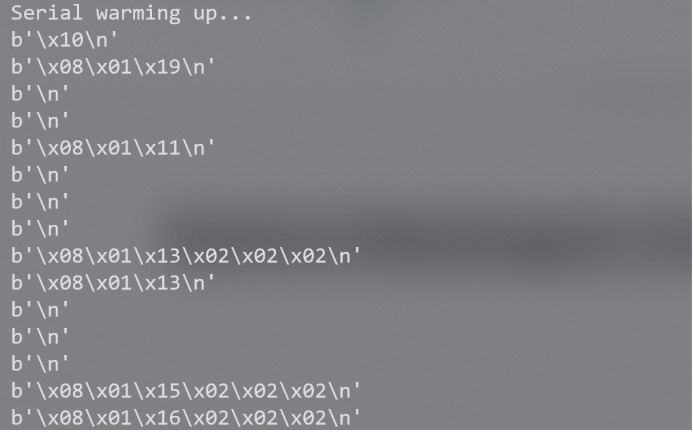USB, トラブルシューティング, 液晶, 数学
+
その他
グラフィック液晶の操作方法 | グラフィック液晶
ここでは, グラフィック液晶’SG12864ASLB-GB’の操作方法を説明します. これは, いわゆるライブラリの説明ではなく, ハードウェアそのものに対する操作方法です. この内容から, 自作のライブラリなどを製作することが可能です.
説明項目は以下のとおりです.
- 入手方法
- ピン配置
- 名称
- 実際に使ってみる
- 参考文献
数学 | Welcome!
ここには, 数学に関することが書かれます.
WSL, WSL2, Tips
WSL2でUSBデバイスを認識させる | Tips
WSL2上でArduino UNO が認識されている
この方法は古い可能性があります
2021年12月現在, この記事で紹介している方法は古い可能性があります.
最新の方法について, microsoft 公式の以下のページか, 他の最新情報サイトをご覧ください.
WSL2上でUSBデバイスを認識させるために, VirtualHereを用いた方法を, Linux側でUSB/IPの機能を有効にする方法も含めて, 説明します.

ライブラリ
GLCDControllerの紹介 | グラフィック液晶
フレームレート測定画面

GLCDControllerとは、グラフィック液晶SG12864ASLB-GBを操作するものです. GLCDControllerの特徴は以下の通りです.
- 2Dグラフィック操作ライブラリCanvasの利点を受け継ぎ
- 高いフレームレート
このGLCDControllerのメンバ変数としてCanvasがあるのですが, このCanvasが2Dグラフィック操作を簡単にします. Canvasについての特徴はCanvasの特徴を参照してください.
画面の更新速度ですが,最高60fps以上(最高fps85fps, 平均60fps, 全画面更新15fps)まで出せます(ArduinoUno 16Mhzで検証).
GLCDControllerを改良、強化、何でもしてください(;´∀`)